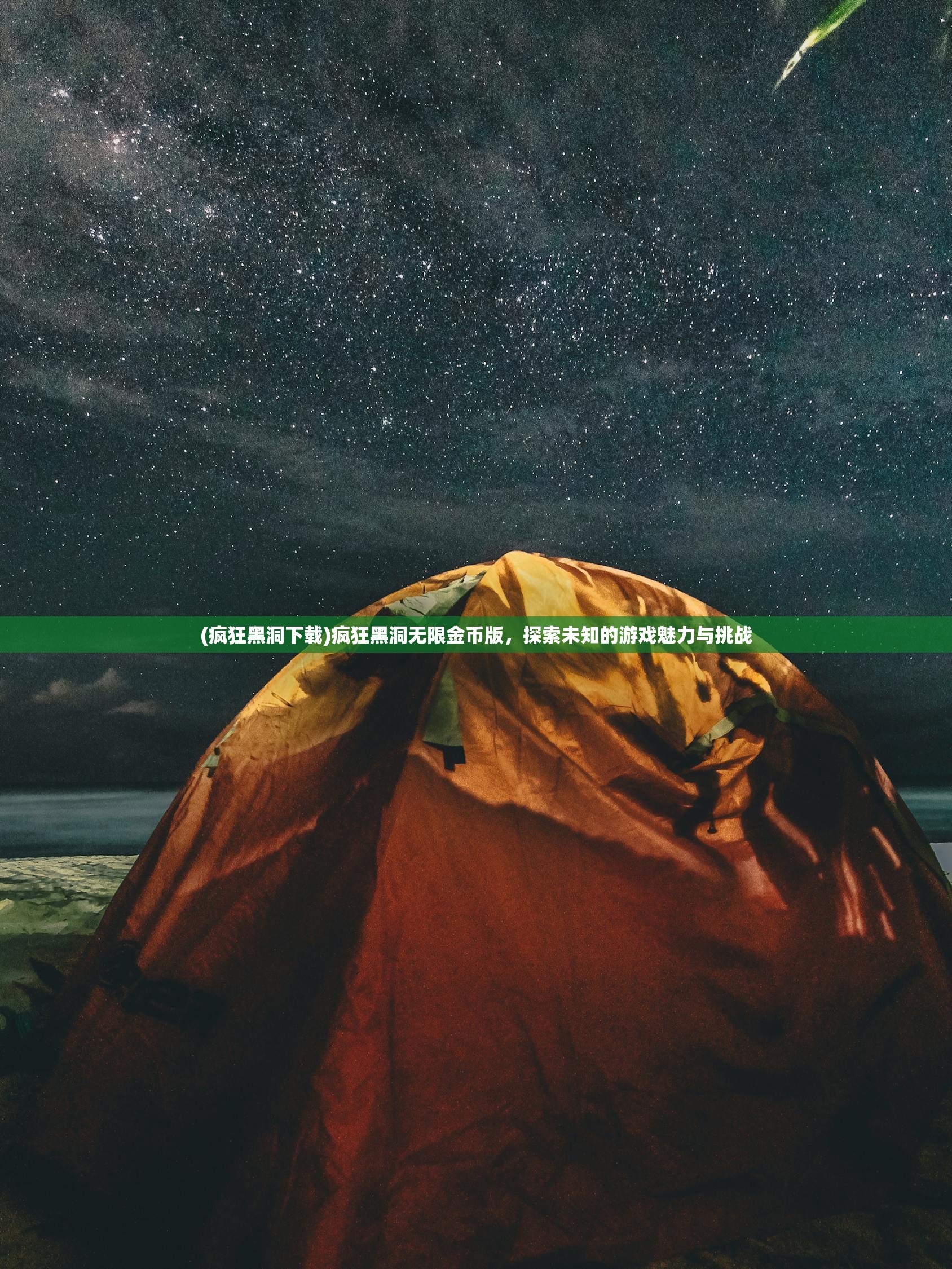(如何查笔记本电脑的操作系统)如何查看笔记本电脑的操作系统,简单教程与常见问答
《轻松掌握!查看笔记本电脑操作系统的方法大全》
随着科技的发展,笔记本电脑已成为我们日常生活与工作中的必备工具,而操作系统作为电脑的核心,了解它的版本和类型对于解决一些常见问题、优化系统性能等至关重要,本文将详细介绍如何查看笔记本电脑的操作系统,并解答一些常见问答。
查看操作系统的方法
1、Windows系统查看方法:
(1)在电脑桌面上找到“此电脑”或“计算机”图标,右键点击选择“属性”,在弹出的窗口中,可以看到操作系统的版本信息。
(2)按下键盘上的“Win+R”组合键,调出运行窗口,输入“winver”命令,点击确定,同样可以显示操作系统的详细信息。
2、MacOS系统查看方法:
(1)在苹果菜单中,点击“关于本机”,在弹出的窗口中可以看到操作系统的版本信息。
(2)在终端中输入“sw_vers”命令,同样可以显示操作系统的版本信息。
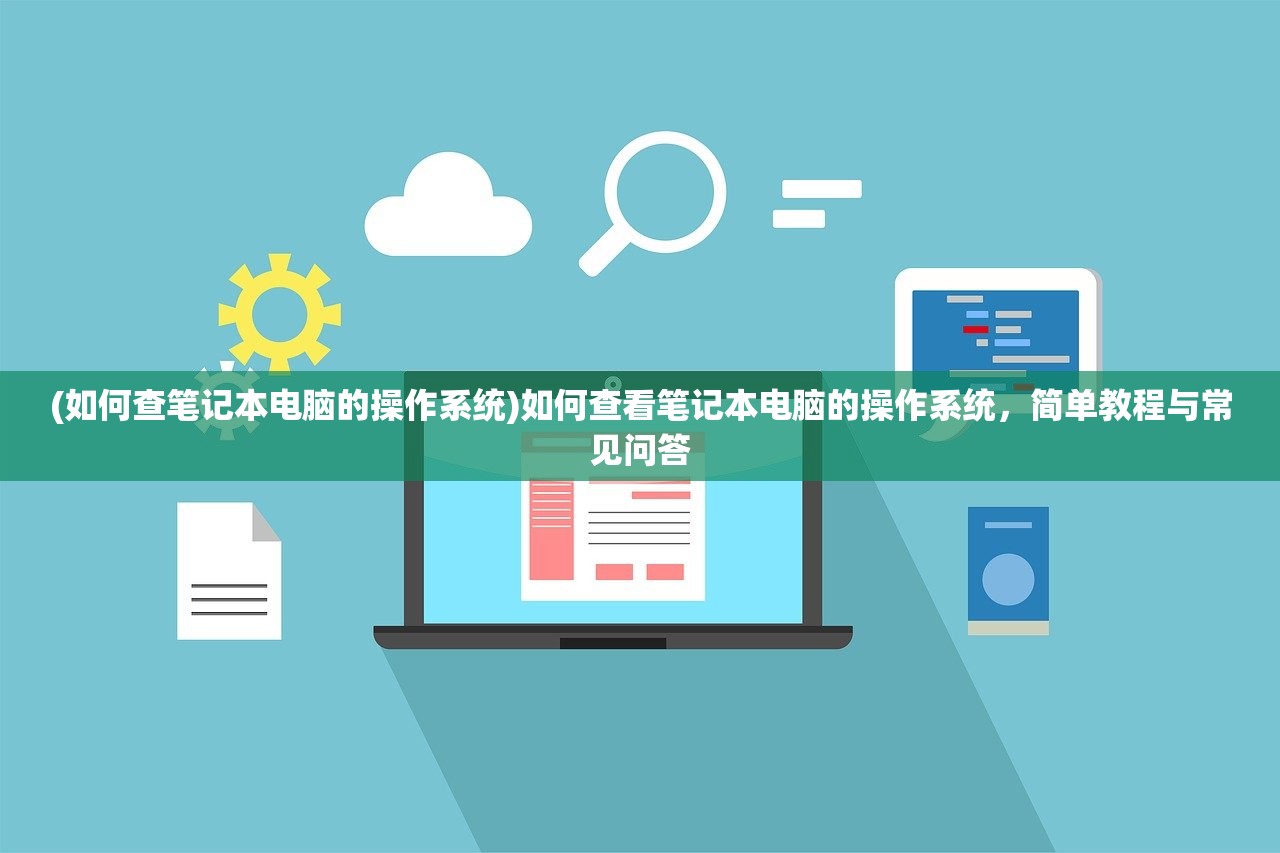
其他方法推荐
除了上述方法外,还可以通过以下途径查看操作系统信息:
(1)使用系统管理工具:部分品牌电脑自带系统管理工具,可以在其中找到操作系统版本信息,例如联想电脑的“联想管家”、华硕电脑的“ASUS Live Update”等。
(2)使用软件查看:如使用第三方软件如“鲁大师”、“驱动人生”等,这些软件通常可以详细检测电脑硬件及操作系统信息。
(3)通过BIOS查看:重启电脑进入BIOS设置,在“系统信息”或相关选项中,也可以找到操作系统的信息,但此方法相对复杂,不建议普通用户操作。
常见问题解答(FAQ)
Q1:我看到的操作系统版本信息不完整怎么办?
A:可以尝试使用第三方软件查看更详细的系统信息,同时确保电脑已安装最新的操作系统补丁。
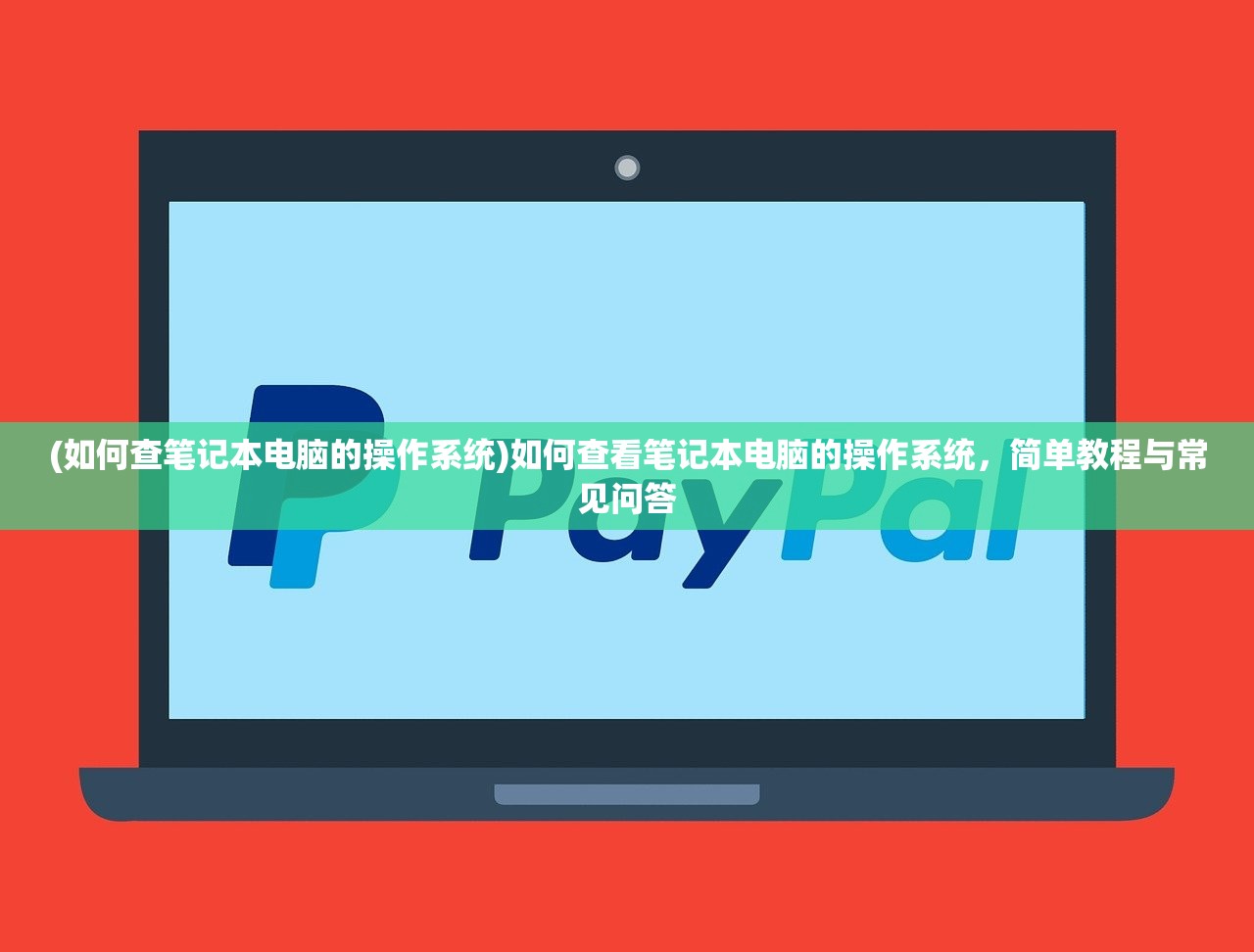
Q2:如何确认我的操作系统是否正版?
A:可以通过操作系统官方的激活状态查询工具来确认,正版操作系统的包装和电脑预装的系统也会有相应的标识。
Q3:我想升级操作系统,应该如何操作?
A:请访问相应操作系统的官方网站,下载最新的升级包进行安装,升级前请备份重要数据,并确保电脑硬件与新版操作系统兼容。
Q4:查看操作系统时需要注意什么?
A:在查看操作系统信息时,请注意保护个人隐私和电脑安全,避免在不安全的网站或环境下泄露个人信息,确保使用的查看工具或方法安全可靠。
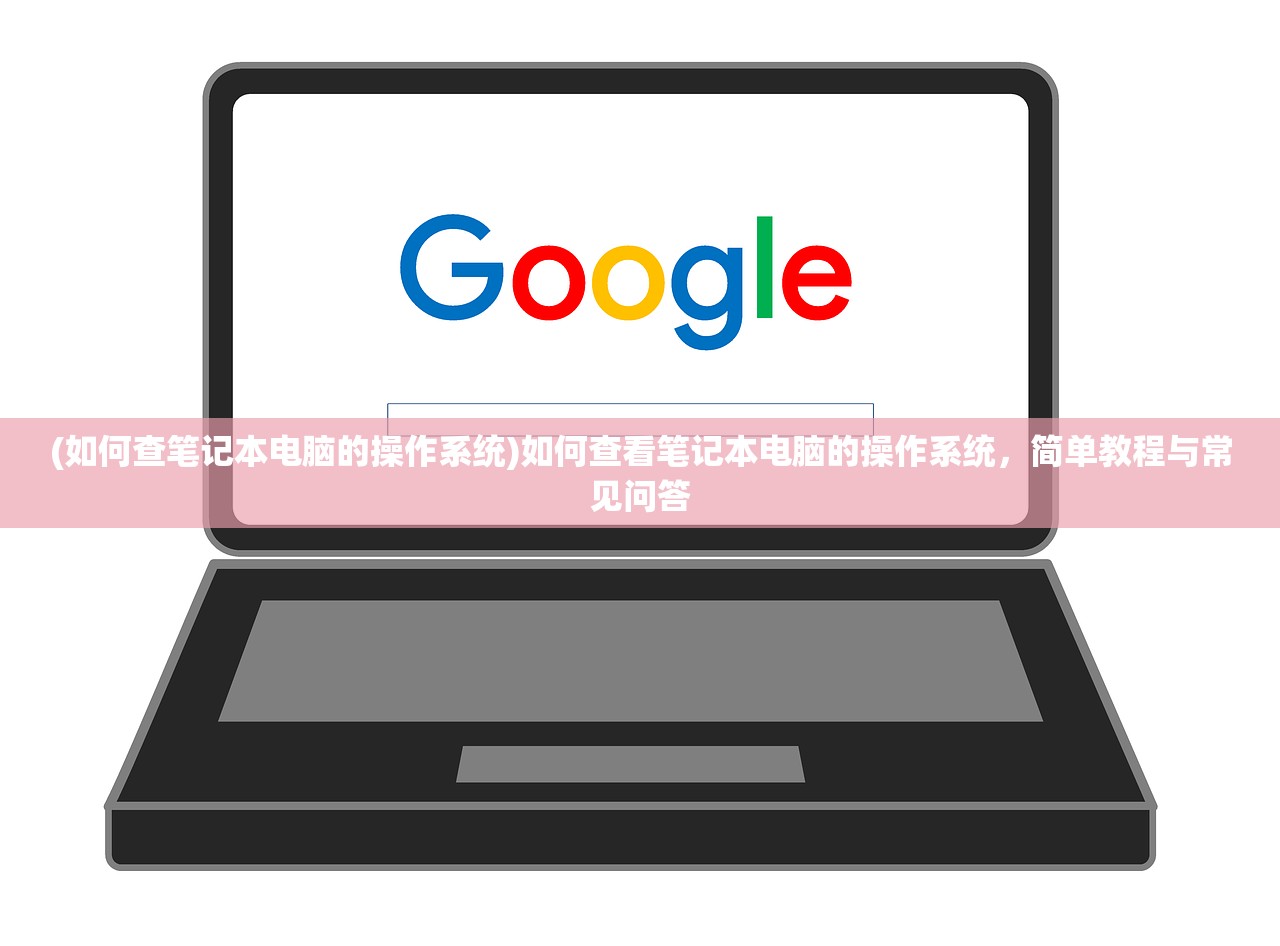
参考文献
[列举相关的技术文档、官方网站、论坛等]
《Windows操作系统使用手册》、《Mac OS X系统指南》、微软官网、苹果官网、各大技术论坛等,这些资源提供了更多关于操作系统使用、优化和故障排除的详细信息,在查阅时,请确保资源的可靠性和安全性。
查看笔记本电脑的操作系统版本和类型非常简单,只需按照本文介绍的方法操作即可,遇到问题时,可以参考常见问题解答(FAQ)进行排查,也可以查阅相关资源了解更多关于操作系统的知识,希望本文能帮助您更好地了解和使用笔记本电脑的操作系统!